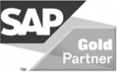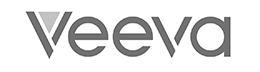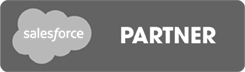Synchronisation von Nummernkreisen im DualWrite Szenario
In diesem Blogbeitrag zeigen wir Ihnen, wie Sie mit Hilfe einer Power App sicherstellen können, dass Nummernkreise in Dual Write-Szenarien mit D365 Customer Engagement (CE) und D365 Finance / Supply Chain (FO) ohne aufwendige Programmierung synchron gehalten werden können.
Das Szenario:
Wir haben D365 Finance oder Supply Chain mit D365 Customer Engagement mit Hilfe des DualWrites verbunden. In beiden Systemen sind die Nummernkreise im gleichen Format eingerichtet.
Herausforderung:
Die Herausforderung ergibt sich, bei einer wechselseitiger (CE/FO) Anlage der Accounts, da die Nummernkreise formatseitig identisch sind, aber nicht synchronisiert werden.
Beispiel: : Legt man eine neuen Account im D365 CE an, erhält der Datensatz automatisch eine Nummer. Dieser Datensatz wird per Dual Write übertragen und damit ist diese Nummer auch im FO identisch vorhanden. Aber der gegenüberliegende FO Nummernkreis weiß nicht, dass der nächste anzulegende Account schon eine Nummer weiter sein müsste. Dieser Vorgang erzeugt bei der Anlage eines neuen Accounts in FO eine Fehlermeldung.
Lösungsvorschlag:
Um Entwicklungstätigkeiten in den D365 CE und FO zu vermeiden, schlagen wir vor die Kundenanlage mit Hilfe einer Power App zu lösen. Die Power App lässt sich autark ausführen, beispielhaft in Microsoft Teams oder sie lässt sich in die Web-Oberfläche von CE oder FO einbinden.
Beispiel: Accountanlage ohne Power Apps
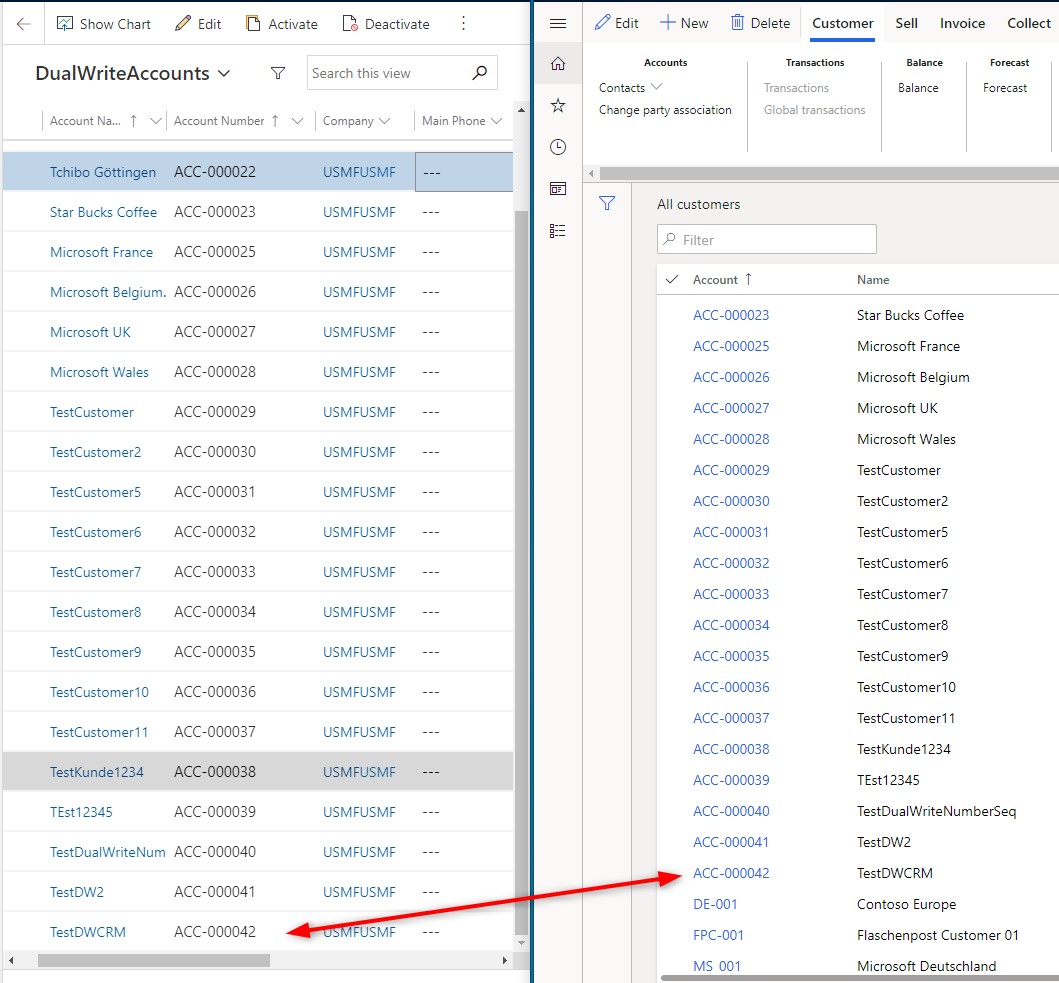
Wir erstellen einen neuen Account in D365 CE (Links) und sehen in der Übersicht, dass per DualWrite im D365 FO (rechts) der neue Kunde mit der gleichen Accountnummer angelegt wurde.
Im nächsten Schritt, legen wir einen neuen Account im D365FO an und erhalten diese Fehlermeldung.
Wie man sieht, zählt der FO-Nummerkreis vom letzten Mal der Accountanlage im D365FO hoch.
D.h. hier müsste man programmiertechnisch in beiden Systemen eingreifen, um dies zu vermeiden.

Lösung mit Power Apps
Unsere Beispiellösung sieht vor, dass wir die Accounteingabe über D365 CE oder eine Power App ausführen, die in der Oberfläche von D365 FO eingebundene ist.
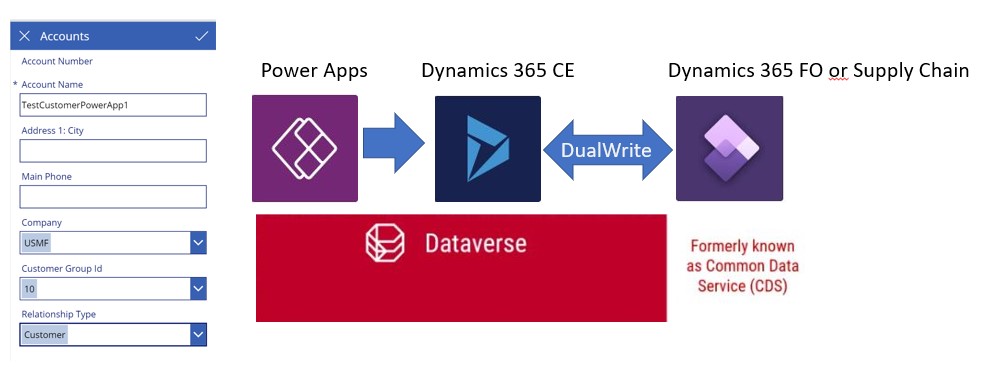
Für unsere Beispiel-Lösung erstellen wir eine Canvas App mit der Datenbasis D365 CE. Für das Datenmodell wählen wie die entsprechende Tabelle „Accounts“ aus: Nach dem Connect wird im Hintergrund die Canvas App mit unserem D365CE Datenmodell verbunden.
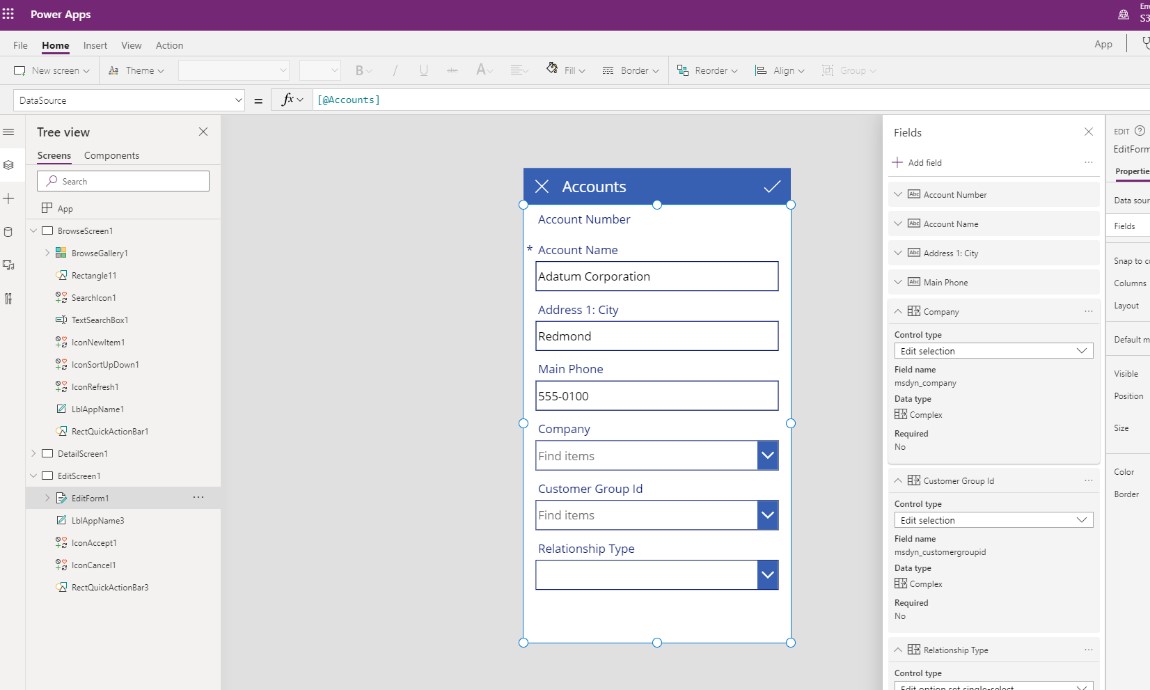
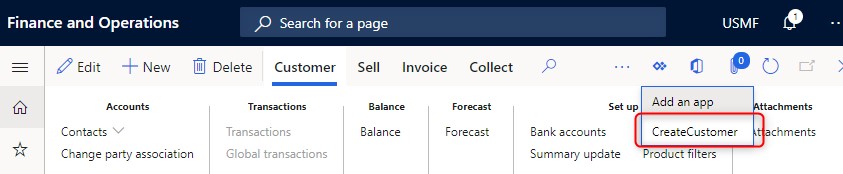
Für die Einbindung der App in D365 FO wählt man den Menübefehl: „Add an app“.
Nach dem Eintrag der Verbindungsdaten steht die Power App „Create Customer“ im Menü von D365FO zur Verfügung.
Über die so aufgerufene Power App lässt sich im Kontext von D365 FO eine neuer Account erzeugen, ohne die Applikation wechslen zu müssen. Dieser wird physisch zuerst im D365 CE nach dem dort gültigen Nummernkreis erzeugt und anschließend per Dual Write in FO übertragen.
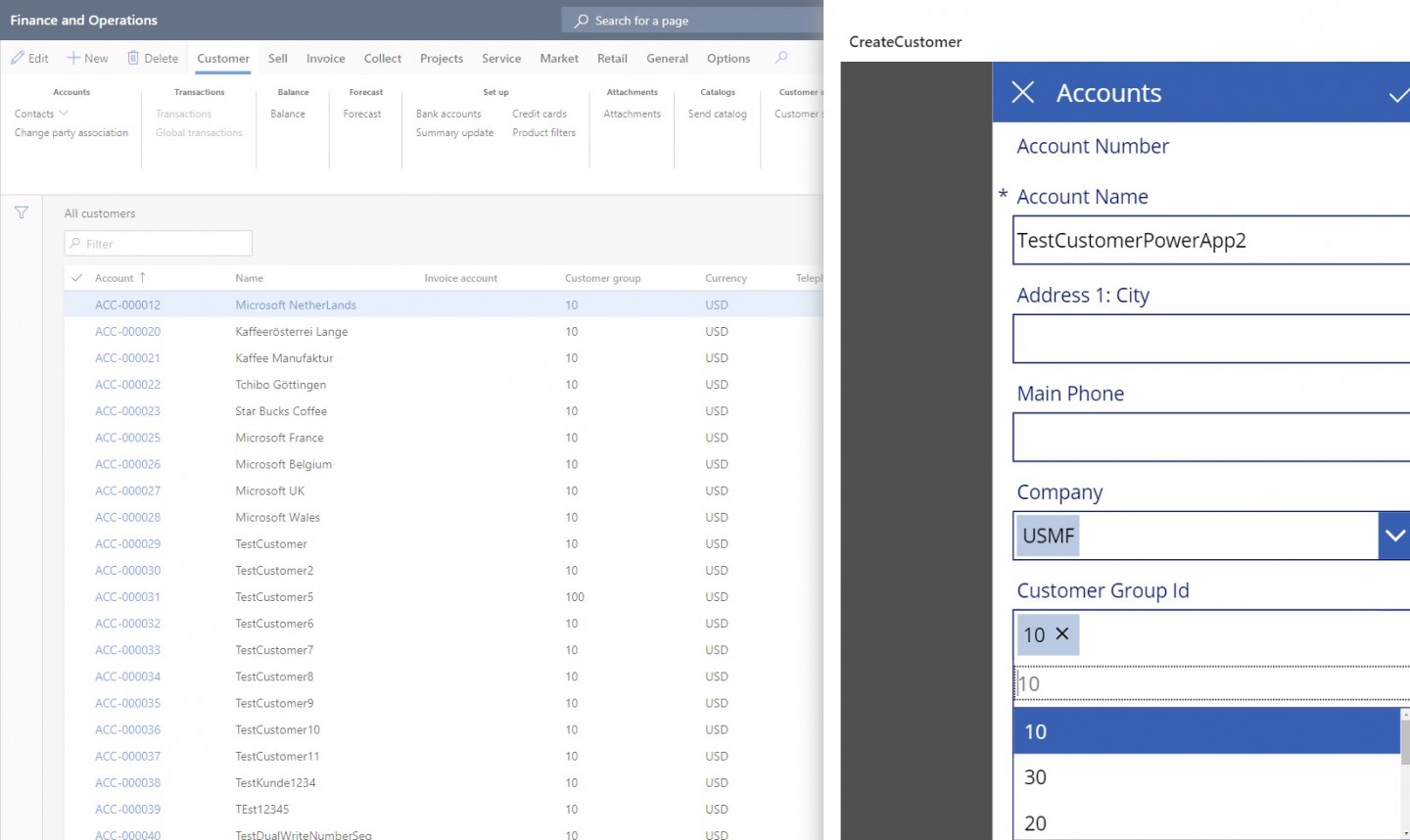
Fazit:
Mit wenig Aufwand kann über eine Power App die Anlage von Accounts so gesteuert werden, dass sie immer die richtige Nummer erhalten. Die Nutzer müssen dafür den Kontext ihrer Anwendung nicht verlassen. Darüber hinaus kann die Lösung mit weiteren Systemen wir Share Point, Power Automate oder third Party Lösungen erweitert werden.
Diese Themen könnten Sie auch interessieren
Ihr Ansprechpartner

Unsere Partner
Alle Partner